WordPressでパスワードで保護されたページをカスタマイズする方法
公開: 2022-03-01WordPressでパスワードで保護されたページをカスタマイズする方法を学びたいですか?
ロックされたページをカスタマイズすると、より多くの訪問者がサイトのサブスクライバーになるように促すことができます。 さらに、それはあなたのサイトの他のサービスやページを宣伝するためにスペースを利用する素晴らしい方法です。
この投稿では、WordPressのパスワードで保護されたページをカスタマイズする手順を説明します。
WordPressでパスワードで保護されたページをいつカスタマイズする必要がありますか?
パスワードで保護されたカスタムページを使用することをお勧めするさまざまなシナリオがあります。
たとえば、サイトがまだ作成中の場合、パスワードを使用してページをロックすると、テスト目的で許可されたユーザーのみがパスワードにアクセスできるようになります。 パスワードで保護されたページが非常に役立つもう1つの一般的な状況は、一部のページを有料のサブスクライバーのみに制限する場合です。
デフォルトのWordPressパスワードロックページは、パスワードフィールドがあり、WordPressテーマに基づいたデザインの非常に基本的なデザインです。 これは、標準のWordPressパスワードロックページがどのように見えるかです。
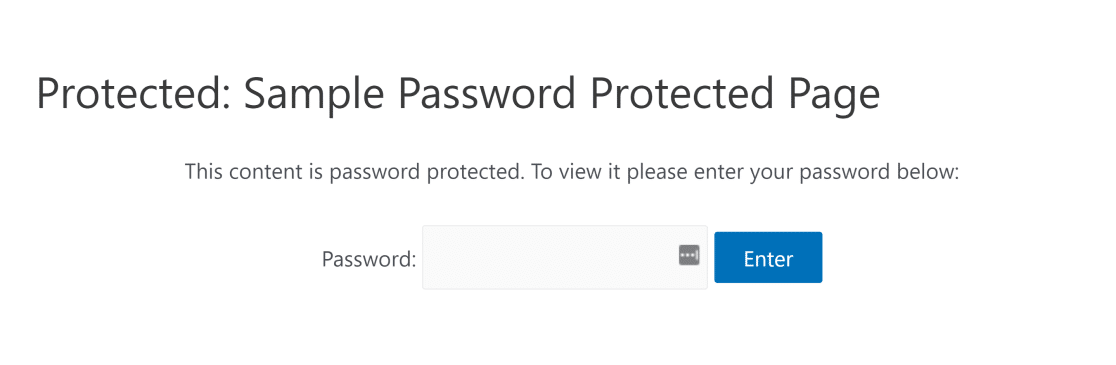
残念ながら、デフォルトのWordPressエディターを使用して、カスタムボタン、ウィジェット、フォーム、その他の要素などの要素を追加するのは簡単ではありません。
ただし、これをかなり簡単にするために、SeedProdと呼ばれるWordPress用の特別なプラグインを使用します。 WordPress用の最高のページビルダープラグインとして、SeedProdを使用すると、コードを必要とせずに、非常に見栄えのするパスワードロックされたページを作成できます。
SeedProdでパスワードで保護されたWordPressページをカスタマイズする方法
WordPressでパスワードで保護されたページをカスタマイズするには、次の手順に従ってください。
- ステップ1: SeedProdをインストールする
- ステップ2:近日公開のページを作成する
- ステップ3:パスワードで保護されたページをカスタマイズする
- ステップ4: WordPressのパスワードで保護されたページ設定
- ステップ5:パスワードで保護されたWordPressページを公開する
さぁ、始めよう。
ステップ1:SeedProdをインストールする
SeedProdは、WordPress用のドラッグアンドドロップのランディングページビルダーです。 ページのカスタマイズを非常に簡単にする組み込みのテンプレートが付属しています。
そこで、プラグインをインストールすることから始めます。 インストールしたら、必ずライセンスキーをコピーしてください。 SeedProdダッシュボードに移動し、[ダウンロード]タブをクリックすると、SeedProdアカウントのライセンスキーを見つけることができます。 次に、下にスクロールして[ライセンスキー]フィールドを見つけ、コピーします。
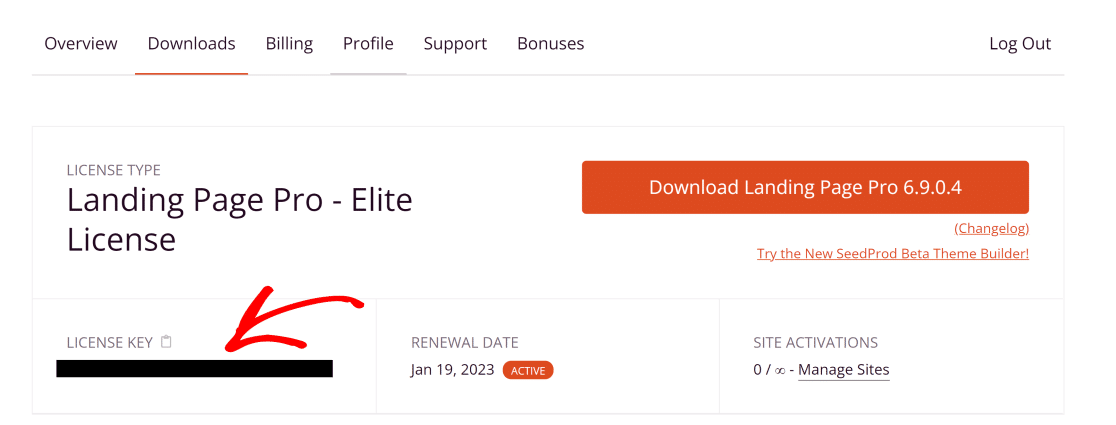
次に、WordPress管理ダッシュボードを開き、 SeedProd »設定に移動します。 ここで、ライセンスキーを入力し、[確認]ボタンをクリックします。
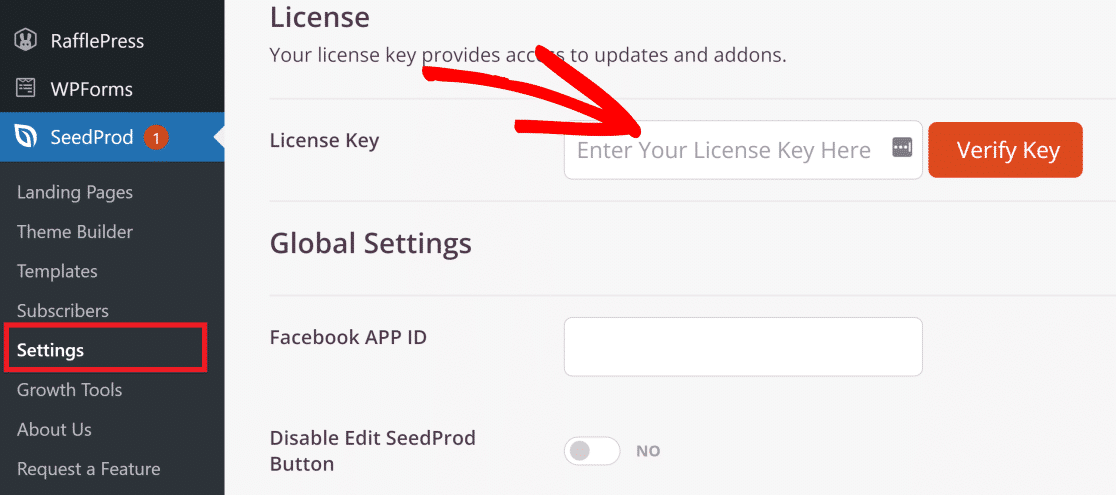
素晴らしい! SeedProd Proがサイトでアクティブになっているので、あらゆる種類のエキサイティングなカスタマイズを行うことができます。
ステップ2:近日公開のページを作成する
SeedProdには、アクセス制限の設定が付属する近日公開モードがあります。 これらのアクセス制限により、ページのパスワードを簡単に設定できます。
SeedProdを使用して近日公開のページを作成するには、WordPressサイドバー内のSeedProdメニュー項目をクリックします。
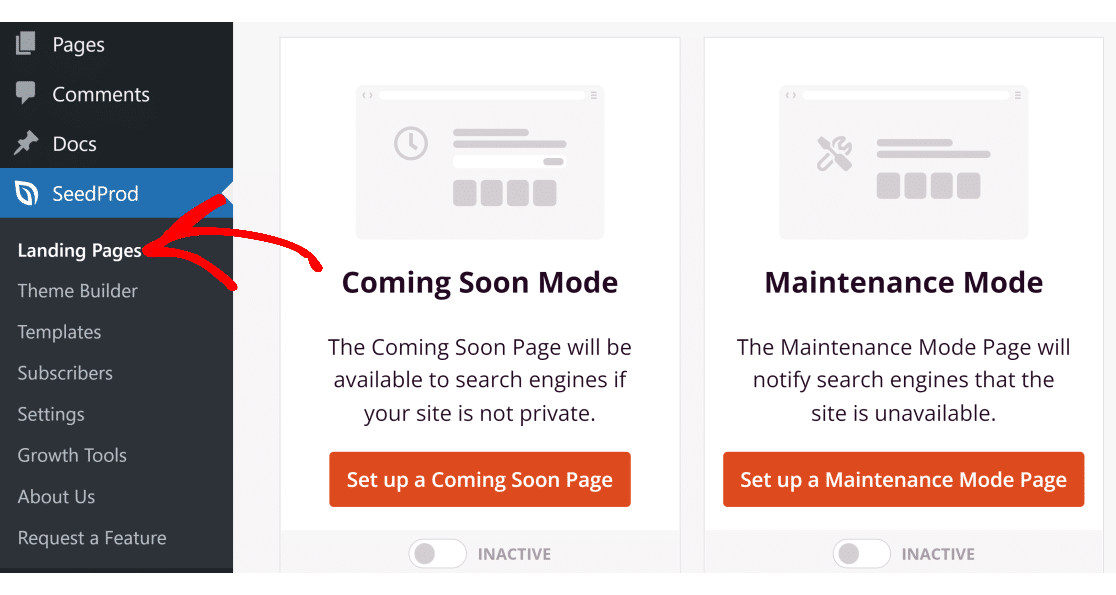
次に、[近日公開ページの設定]ボタンをクリックします。
ここでは、さまざまなテンプレートから選択できます。 好きなものを選ぶことができますが、この例では会議ウェビナーページテンプレートを使用します。
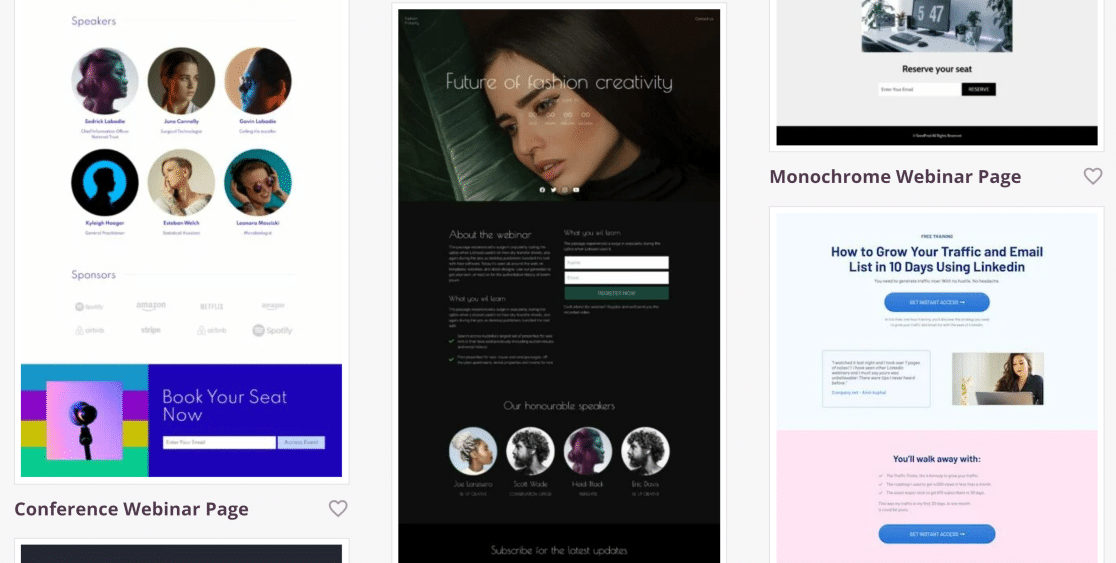
テーマを選択すると、さまざまな方法でページをカスタマイズできるSeedProdドラッグアンドドロップビルダーが表示されます。
ステップ3:パスワードで保護されたページをカスタマイズする
テンプレートを選択したら、左側のペインに表示される数十種類のブロックを使用して、パスワードで保護されたページをカスタマイズできます。
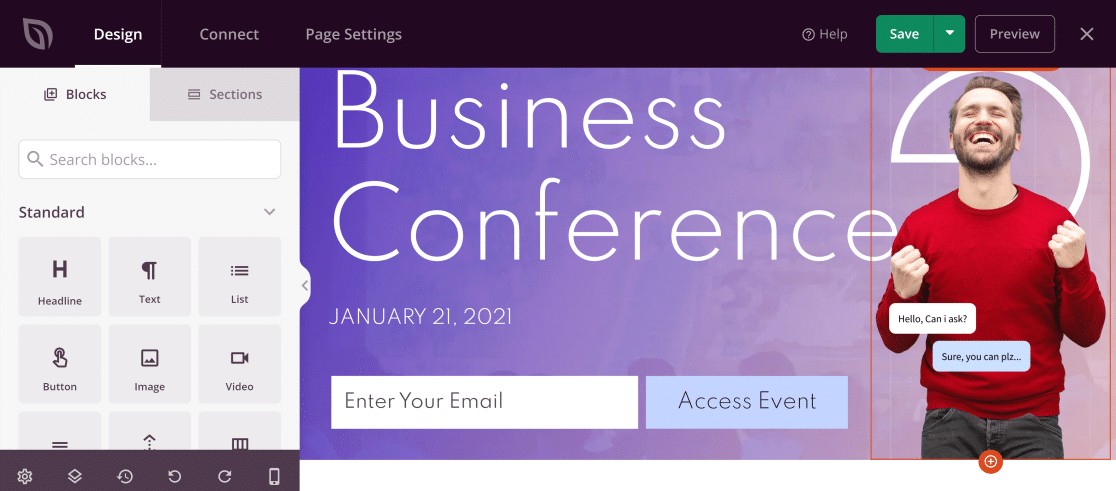
これらのブロックを右側にドラッグアンドドロップするだけで、フォーム、ソーシャルメディアアイコン、景品コンテストなどの新しい要素を追加できます。
ユーザーがロックされたコンテンツにアクセスできるようにするパスワードフィールドを追加したいので、カスタムHTMLをページにドラッグアンドドロップします。
これを行うには、検索フィールドでカスタムHTMLを検索し、パスワードで保護されたページの目的の場所にこのブロックを配置します。
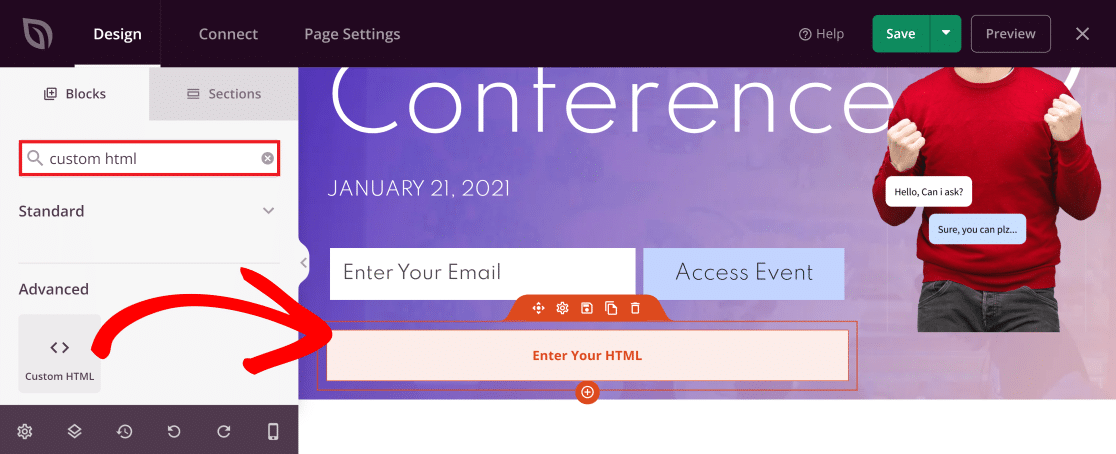
次に、ライブエディターのブロックをクリックして、その設定にアクセスします。 ここで、このコードを[カスタムHTML ]フィールドに貼り付けます。
seed_bypass_form msg="Enter passcode" button-txt="Login" return="https://yourwebsite.com/welcome"
注: [カスタムHTML]フィールドに貼り付けるときは、必ず上記のコードを角かっこで囲んでください。

上記のコードは標準のパスワードフィールドを作成しますが、サイトで完全に機能させるには、少し編集する必要があります。 このコードの3つの部分のそれぞれの意味は次のとおりです。
- msg:このタグは、パスワードフィールド内に表示されるテキストを指定します。 デフォルトでは、これは「パスコードの入力」に設定されています。 必要に応じてこのテキストを編集できますが、必須ではありません。
- button-txt:このタグは、パスワードで保護されたページにつながるボタンに表示されるテキストを制御します。 この場合も、このテキストを編集できますが、必須ではありません。
- return:このタグ内で、ユーザーがアクセスできるページのURLをパスワードで指定する必要があります。 必ず正しいリンクを入力してください。
この例では、コードの値を次のようにカスタマイズしました。
seed_bypass_form msg="Enter passcode" button-txt="Access" return="https://wpforms.example.com/"
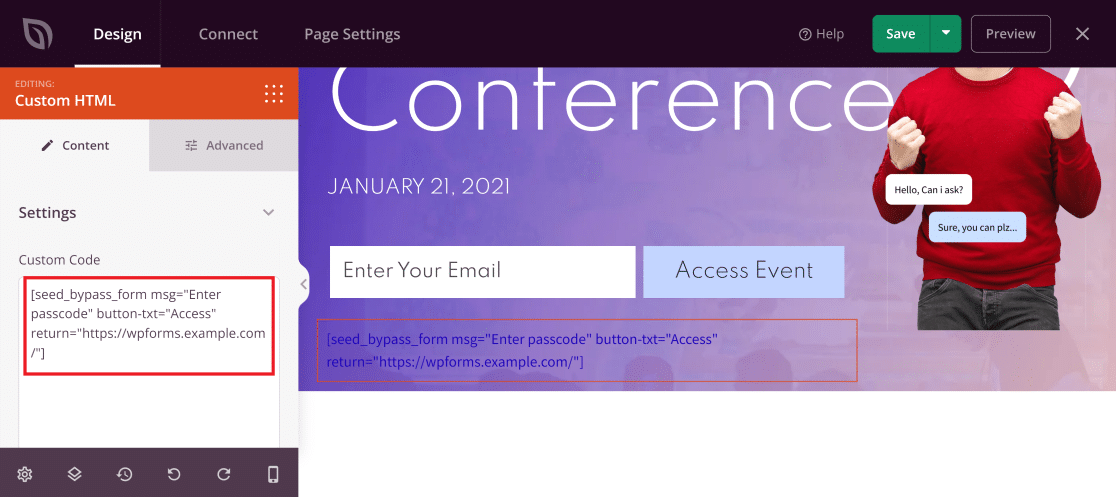
プレビューするまで、パスワード入力フィールドは表示されないことに注意してください。 ただし、その前に、パスワード保護を設定するためにさらにいくつかの設定を構成する必要があります。
この時点までの変更を保存するには、右上の[保存]ボタンをクリックしてください。
ステップ4:WordPressのパスワードで保護されたページ設定
このステップでは、ユーザーが保護されたコンテンツに実際にアクセスするために必要なパスワードを設定します。
SeedProdページビルダーで、[ページ設定]タブ(左上から3番目のオプション)をクリックします。 次に、左側のメニューから[アクセス制御]を選択します。 次に、[バイパスURL]フィールドに、設定する任意のパスワードを入力できます。
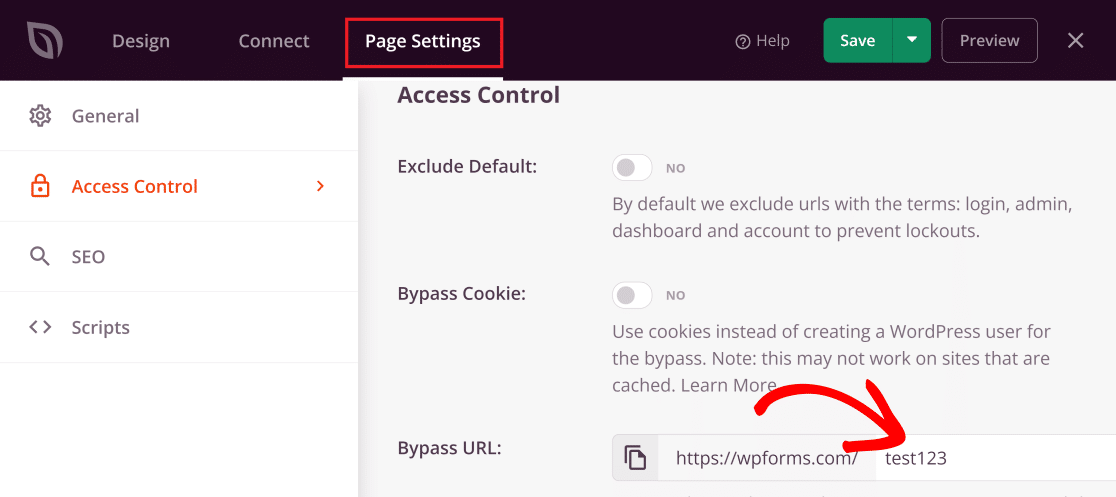
選択するパスワードはバイパスURLにもなることに注意してください。 つまり、ユーザーにこのページに直接アクセスしてもらいたい場合は、バイパスURLをユーザーに与えるだけです。
もうすぐです! [URLを含める/除外する]セクションまで下にスクロールして、[URLを含める]オプションをクリックします。 次に、パスワードの後ろに隠したい実際のページへのリンクをここに貼り付けます。
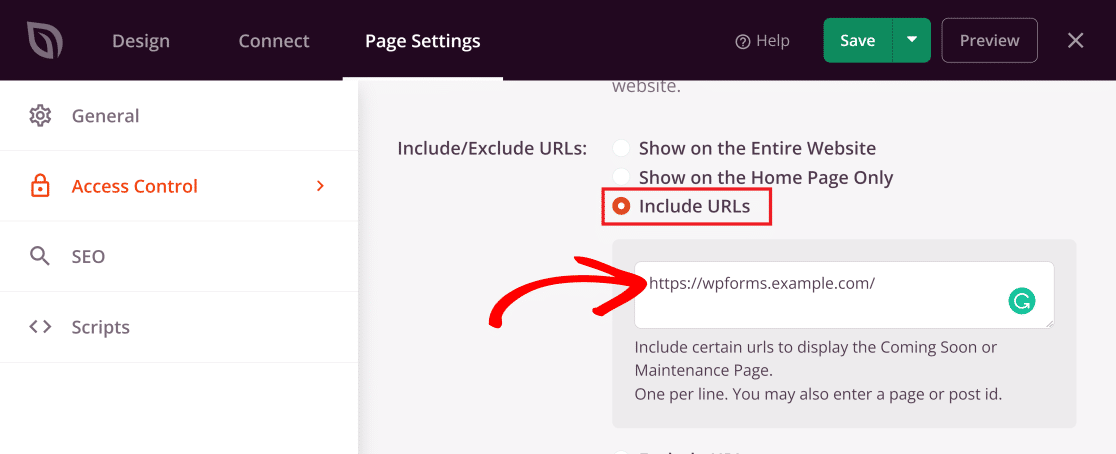
そして今度は、パスワードで保護された新しいカスタムページを公開してアクティブ化します。
ステップ5:パスワードで保護されたWordPressページを公開する
ページをカスタマイズし、好みに合わせて設定を構成したので、次に公開することができます。
[保存]ボタンの横にある下向き矢印をクリックしてメニューを展開し、[公開]を押します。
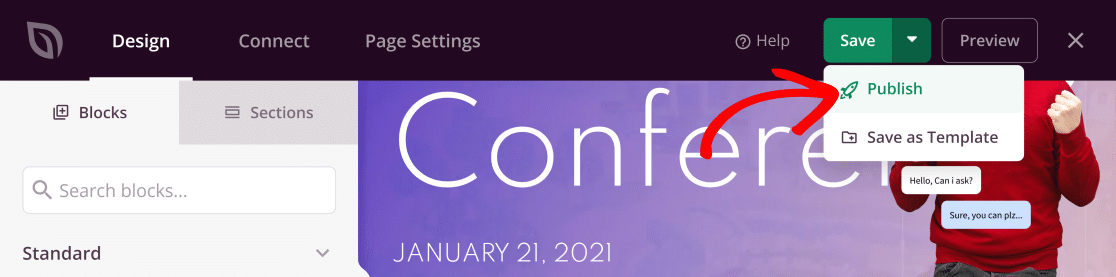
次に、次のメッセージポップアップが表示されます。
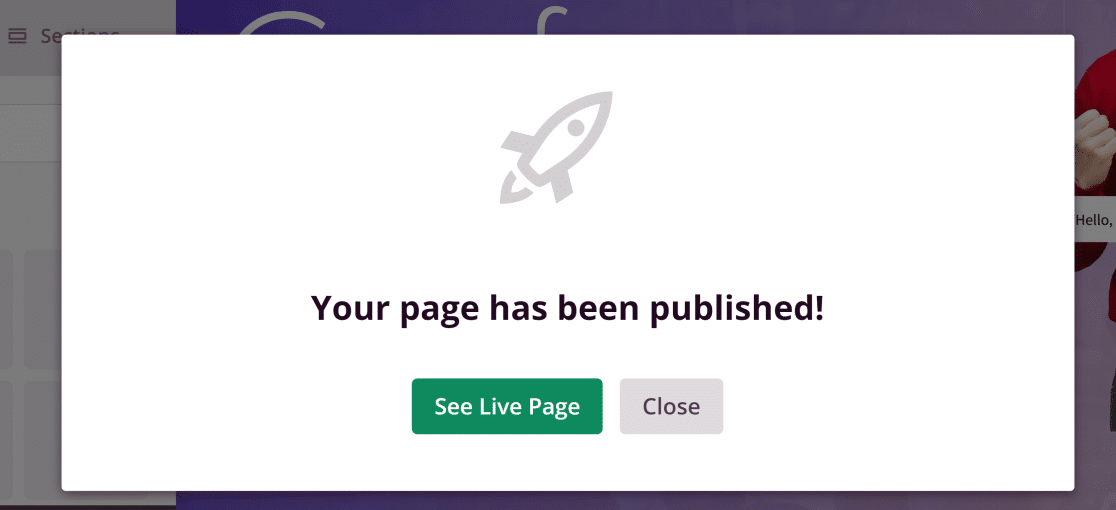
ここで、SeedProdダッシュボードに戻り、トグルスイッチを押して、ステータスが「近日公開モード」で「アクティブ」と表示されるようにします。
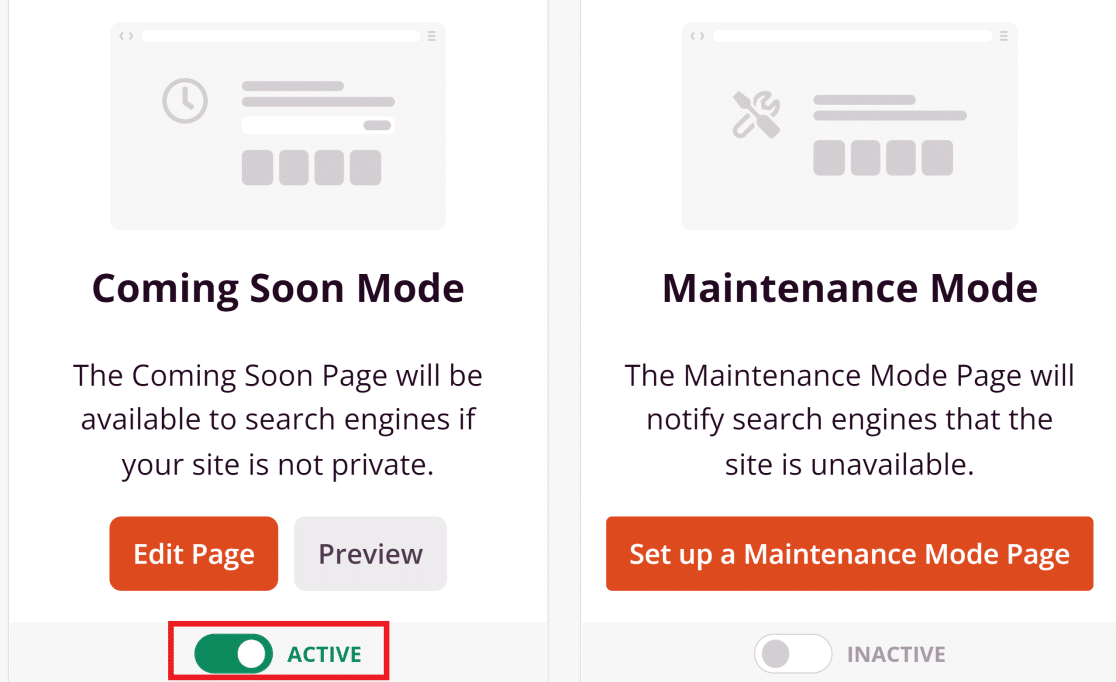
これで、パスワードで保護されたカスタムページが公開されました。
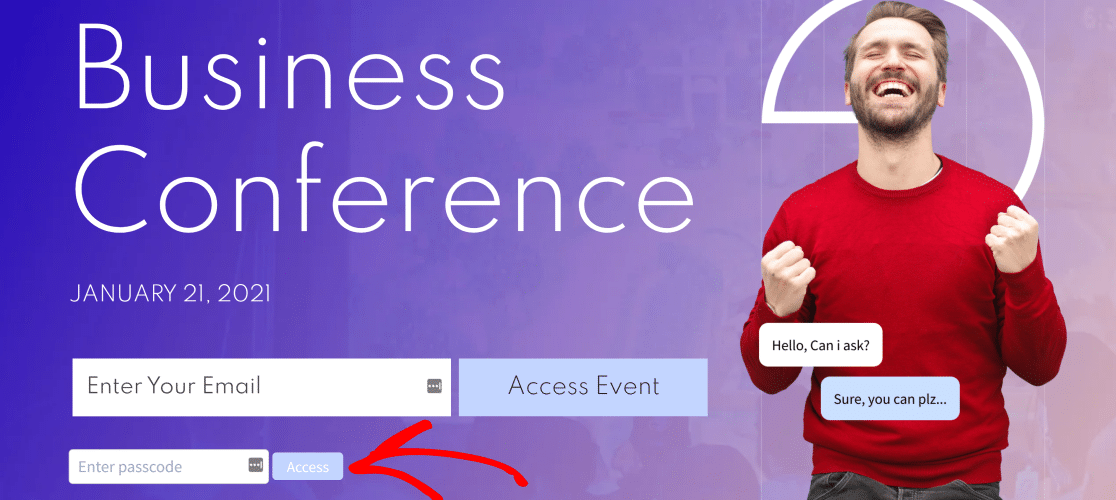
素晴らしい!
パスワードで保護されたフォームページをカスタマイズする場合は、WPFormsを使用してこれを実現する以下の手順を参照してください。
パスワードで保護されたフォームページをカスタマイズする方法
WordPressサイトでパスワードロックされたフォームページを作成してカスタマイズすることもできます。 これは、ログインしているユーザーまたはパスワードを持っているユーザーのみにフォームアクセスを制限する場合に非常に便利です。
詳細については、パスワードで保護されたフォームを作成する方法について、このガイドを参照してください。
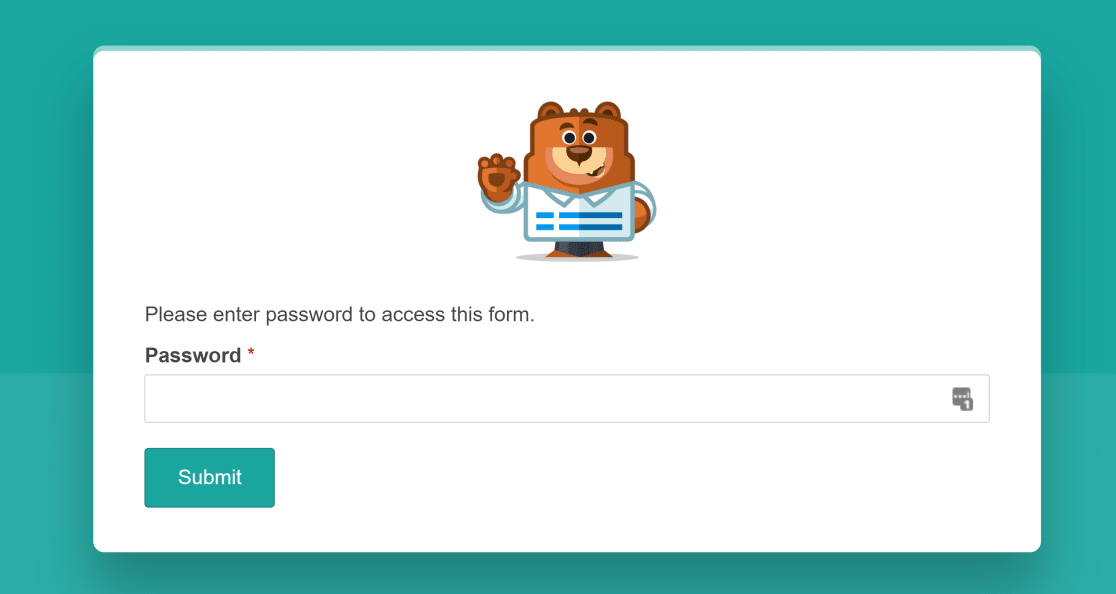
そして、あなたはそれを持っています! これで、WordPressでパスワードで保護されたページをカスタマイズする方法をマスターしました。
次に、独自のWordPressテーマを作成します
思い通りのWordPressテーマを作成しますか? ありがたいことに、独自のWordPressテーマを作成するために開発者である必要はありません。 詳細については、コードなしでWordPressテーマを作成するための詳細なガイドをご覧ください。
また、サイトへの訪問者を増やす簡単な方法を探している場合は、WordPressからプッシュ通知を送信することを検討できます。
今すぐWordPressフォームを作成する
フォームを作成する準備はできましたか? 最も簡単なWordPressフォームビルダープラグインを今すぐ始めましょう。 WPForms Proには多くの無料テンプレートが含まれており、14日間の返金保証があります。
この記事が役に立った場合は、FacebookとTwitterでフォローして、無料のWordPressチュートリアルとガイドを入手してください。
